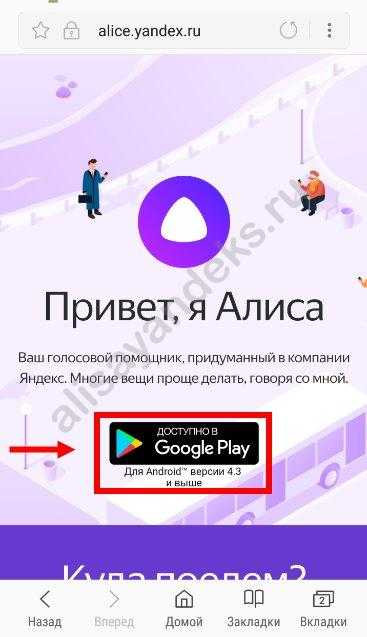Возможные проблемы и способы их решения
При первом запуске голосового помощника, пользователи нередко сталкиваются с проблемами поиска и не понимают, как вызвать Алису. Если Ассистент не реагирует на команды, и не понимает речь, то, скорее всего, есть проблемы с микрофоном.
Для этого нужно проверить разрешения:
- Переходим в настройки устройства.
- Кликаем по иконке с приложениями.
- Заходим в настройки браузера Яндекс.
- Листаем вниз до списка с разрешениями.
- Если какие-то функции недоступны, то включаем их с помощью клика.
Одной из частых проблем является потеря соединения с интернетом. В этом случае ассистент самостоятельно сообщит о неполадке. Для подключения интернета нужно потянуть шторку и нажать на иконку с WiFi или передачей сетевых данных.
Приложение от Яндекс работает стабильно и постоянно получает обновления. Скорость обработки запроса зависит от качества интернета и мощности оборудования.
Стоит ли пользоваться голосовым помощником от Яндекс
Особенно удобно пользоваться голосовым помощником на мобильных устройствах.
Например, в городе, на улице, очень неудобно пользоваться виртуальной клавиатурой смартфона.
С Алисой можно просто говорить телефону, что вы хотите купить, где это можно приобрести выгоднее, где находится ближайший магазин, как быстрее туда добраться.

К примеру, вам нужно попасть на прием в поликлинику или в какую-то организацию. Прямо спрашивайте у Алисы, где находится нужное вам место, в какие часы осуществляется прием граждан.
Можно просить Алису узнать телефон и набрать номер. Тогда вы сможете заранее назначить встречу и избежать ожидания в очередях.
Вывод прост, голосовой помощник – это возможность существенно повысить комфортность пользования компьютерной техникой, повысить продуктивность в работе и эффективность жизни.
Единственное хотелось, чтобы собственная база данных приложения была максимально огромной и она могла дать ответ на любой вопрос без помощи Яндекс поиска.
Интересно узнать, а вам доводилась общаться с Алисой? Отпишитесь в комментария о своем опыте.
Голос Алисы – возможности выбора
Изначально Алиса могла говорить только голосом актрисы Шитовой, профессиональной кинодублёрши. Но сегодня компания Яндекс существенно расширила возможности выбора голосовой озвучки для своего умного виртуального помощника. Выбрать другой голос можно для приложений, установленных на смартфон и навигатор, а вот для ПК подобная возможность ещё не предусмотрена. Чтобы сменить голос Алисы на Айфоне, следует выполнить такие действия:
- Открыть приложение.
- Кликнуть по иконке в виде ряда горизонтальных полосок, а затем выбрать строку «Настройки».
- Затем входим в раздел «Голоса».
- Выбираем подходящий вариант и кликаем по нему. Новые настройки сохраняются в автоматическом режиме.
Для Android процедура смены озвучки выглядит так:
- Открываем приложение.
- Выбираем иконку «Меню» на нижней панели.
- Входим в «Настройки» и выбираем «Голоса».
- Подбираем подходящую озвучку и сохраняем её, кликнув по соответствующей строке.
Всего предлагается несколько десятков вариантов, среди которых имеются голоса футболистов, телекомментаторов, киноактёров, певцов и мультяшных героев. Благодаря своим расширяющимся день ото дня возможностям, Алиса выходит на новый уровень, становясь всё более удобным и востребованным приложением.
Кратко о голосовом помощнике
Впервые Алиса была представлена широкой публике в мае 2017 года в качестве бета-версии. Официальный старт голосового ассистента состоялся в октябре того же года. По одной из версий, прототипом виртуального помощника стала главная героиня фильма «Гостья из будущего» Алиса Селезнёва, умеющая предсказывать будущее и готовая прийти на помощь в любой ситуации.
Алиса говорит голосом Татьяны Шиловой, российской актрисы кино и дубляжа, знакомой нам по озвучиванию таких голливудских звёзд, как Камерон Диас и Скарлетт Йохансон
Голосовой помощник не имеет своего приложения. Он является частью «Яндекс.Браузера» и взаимодействует со многими сервисами «Яндекса», тем самым упрощая рутинную работу пользователям. Алиса умеет:
- находить нужную информацию в интернете;
- отвечать на вопросы;
- вызывать такси и заказывать пиццу;
- прокладывать оптимальные маршруты;
- информировать о новостях и прогнозе погоды;
- запускать программы, открывать приложения и управлять компьютером;
- распознавать изображения на фотографиях;
-
поддерживать беседу, рассказывать анекдоты и играть в игры.
Лично меня приятно удивила скорость ответов Алисы. Она отлично распознаёт человеческую речь и мгновенно реагирует на вопросы и команды. Отвечает довольно эмоционально, стараясь подобрать подходящую интонацию, может пошутить, правда, не всегда удачно, а может и обидеться. Для меня Алиса является отличным помощником в поиске нужной информации в браузере и на сервисах «Яндекса». Надеюсь, в будущем команда разработчиков продолжит работу над начатым масштабным проектом и научит ассистента новым навыкам.
На каких устройствах работает
Голосовой ассистент Алиса работает в универсальном приложении «Яндекс», в десктопной и мобильной версиях «Яндекс.Браузера», в «Яндекс.Навигаторе» и доступен для установки на персональные компьютеры и ноутбуки, управляемые ОС Windows 7, 8 и 10 версий, а также на мобильные устройства с операционными системами Android не ниже 5 версии и iOS 9 версии и выше.
Голосовый помощник Алиса быстро заслужила признание россиян и уже установлена на 53 млн устройств
Из пользовательской электроники с интегрированным виртуальным ассистентом можно назвать:
- «Яндекс.Станцию» — домашнее мультимедийное устройство, ставшее первой семейной платформой с голосовым управлением;
- детские смарт-часы Elari KidPhone, в которых голосовой ассистент Алиса помогает ребёнку решать повседневные задачи и отвечает на его вопросы;
- домашние «умные» колонки Irbis и DEXP, более бюджетные варианты по сравнению с «Яндекс.Станцией»;
- «Яндекс.Телефон» — первый смартфон компании «Яндекс», центральное место в интерфейсе которого отведено Алисе.
Для чего нужно обновлять Алису
Алиса постоянно совершенствуется, самообучается, её речь пополняется новыми фразами и оборотами, а возможности дополняются новыми функциями. С марта 2018 года платформа «Яндекс.Диалоги», на которой публикуются все навыки Алисы, открыта для сторонних программистов и любой обладающий соответствующими знаниями человек может внести свой вклад в развитие голосового помощника, обучив его новым навыкам.
Чтобы иметь возможность общаться с усовершенствованной Алисой, нужно периодически её обновлять. Изначально голосовой помощник от российской IT-компании «Яндекс» обладал довольно скромным функционалом по сравнению с имеющимися аналогами: Siri от компании Apple, Cortana от мирового разработчика Microsoft и Google Assistant. Но после обновления Алиса «обзавелась» новыми навыками, научилась взаимодействовать с сервисами «Яндекса», тем самым значительно расширив свою аудиторию.
Как активировать Алису Яндекс голосом
Установка и настройка Алисы на гаджет завершены. Остается узнать, как активировать Алису голосом на Андроиде. Самый простой способ — использовать виджет, включенный в приложение Яндекс. Нажав на значок микрофона, можно задать вопрос, начинающийся со слов «Слушай, Алиса», «Слушай, Яндекс».
Запускать Алису голосом на заблокированном экране, не заходя в Яндекс не получится. Компания Гугл имеет приоритетное право на установку своего Голосового Ассистента на устройствах Андроид, и любой другой помощник не будет полноценно работать рядом с таким соседом.
Однако существует вариант, разрешающий запускать голосом Алису даже на заблокированном экране смартфона. Сделать это можно через Google Assistant и функцию Voice Match, доступную на Android 5 и выше. Для этого нужно:
- Установить Гугл Ассистент и активировать функцию Voice Match.
- Заблокировать экран гаджета. Сказать «Окей, Гугл». Google Ассистент перейдет в состояние ожидания команды голосом.
- Попросить «Открой Яндекс». Откроется веб-обозреватель Яндекс со встроенной Алисой.
- Сказать «Слушай, Алиса», и голосовой ассистент активируется.
- Можно начинать диалог, например, спросить про новинки технологий.
Через настройки браузера
Для того чтобы можно было вызывать Алису голосом, требуется предварительно изменить параметры непосредственно в приложении Яндекс. Процедура включает такие шаги:
- Открыть на смартфоне обозреватель Яндекс.
- Нажать на кнопку в левом верхнем угле либо же потянуть шторку слева на право.
- В открывшемся меню выбрать раздел – Настройки.
- Спуститься вниз и найти подраздел – Алиса. Выбрать пункт – Голосовая активация.
- Выбрать один из вариантов, который более удобный. Также можно оставить оба активатора в рабочем состоянии и применять оба.
Теперь голосовой помощник будет реагировать на установленную команду в любой момент. При этом он начинает функционировать даже в тех случаях, когда экран заблокирован или браузер Яндекс не запущен.
Также получить быстрый доступ к помощнику можно при помощи иконки поисковой строки. Она располагается вверху экрана на панели со значками уведомлений.
Панель поиска включает различные полезные сведения. Их можно отключать путем перехода к настройкам через троеточие. Здесь также есть кнопка для применения Алисы.
Как запустить Алису через Google Ассистент
Для начала вам необходимо установить Google Ассистент и активировать функцию Voice Match. К сожалению, функция Voice Match не работает на некоторых андроидах, например на телефонах Xiaomi (из-за особенностей оболочки MIUI).
- После того, как вы установили Google Ассистент и настроили функцию Voice Match, заблокируйте телефон. Скажите «Окей, Гугл». Телефон разблокируется и запустится Google Assistant в режиме ожидания голосовой команды.
- Скажите «Открой Яндекс» или «Открой приложение Яндекс».
- Откроется приложение «Яндекс» (в него встроена Алиса). Скажите «Слушай, Алиса» или «Привет, Алиса».
- Активируется голосовой помощник Алиса.
- Наконец, теперь вы можете её что-нибудь спросить, например «расскажи новости технологий».
Конечно, описанный способ активации Алисы на заблокированном экране не так удобен как у Гугл Ассистента – вам приходится называть 3 голосовых команды вместо одной. Но, судя по политике компании Google, другие способы запускать Алису голосом у нас появятся не скоро. Летом 2018-го года в продажу поступила умная колонка Яндекс Станция со встроенной Алисой – вот там голосовой помощник от Яндекса работает в режиме «Всегда слушать» по умолчанию.
«Яндекс.Алиса» для Windows: как установить и включить на компьютере
Для установки приложения «Яндекс.Алиса» на компьютер, необходимо перейти по адресу: alice.yandex.ru/windows и нажать кнопку «Установить», после этого установочный файл будет загружен на ПК. Этот процесс занимает всего пару секунд.
Установочный файл безальтернативно попадёт в папку C:Users…AppDataLocalYandexSearchBand. Существенным плюсом является то, что сопутствующий софт от «Яндекса» не загружается вместе с «Алисой» по умолчанию.
Далее необходимо запустить его и подождать, пока завершится установка приложения. Если процесс завершился корректно, то слева возле копки «Пуск» появится строка поиска
Важно, что в ОС Windows 7 приложение отображается отдельным виджетом, а в десятой версии интегрируется в стандартный поиск (скрывая Cortana). «Алиса» не создаёт ярлыков для запуска с рабочего стола, но добавляет папку «Голосовой помощник» в меню «Пуск»
В диспетчере задач появится новый процесс VoiceAssistant (searchbandapp64.exe).
Возможности Алисы
Голосовой ассистент от компании Яндекс создан на базе нейронных сетей, благодаря чему способен распознавать речь, улавливать акценты в голосе, формировать ответы и синтезировать голос помощника. Яндекс помощник — удобный пользовательский инструмент, позволяющий не только справляться с рутинными задачами, но и умеющий общаться на разные темы.
С выходом каждой следующей версии Алисы у неё появляются новые возможности. С помощью ассистента можно, например:
- найти интересующую информацию в интернете;
- получить ответ на простой вопрос типа: «Привет, Алиса. Ты меня слышишь?»;
- управлять приложениями;
- узнать прогноз погоды, текущее время в своём регионе, курс валют и много другое;
- общаться и играть в различные игры;
- получить информацию о ситуации на дорогах;
- сделать вызов на телефонный номер;
- прослушать музыкальный трек и т. д.
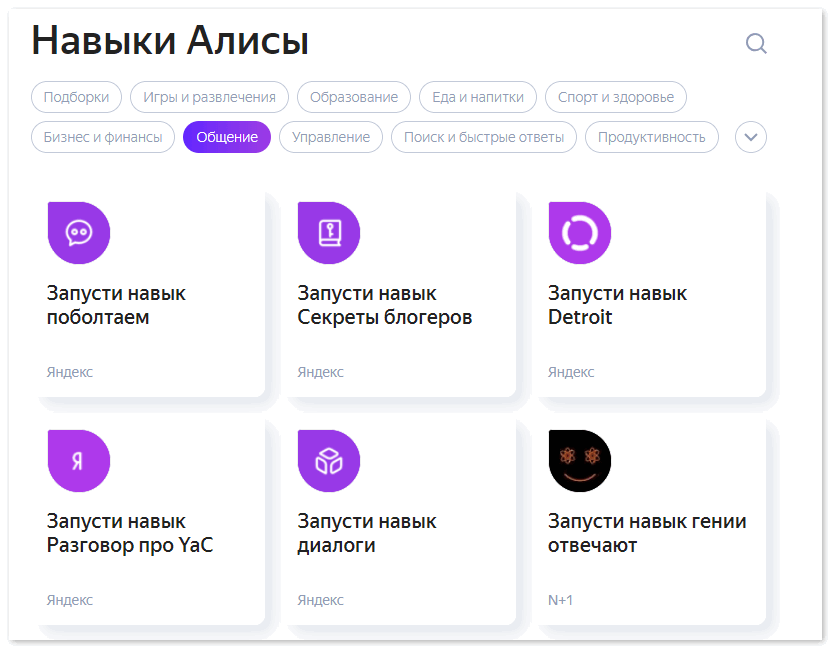
Как пользоваться Алисой на компьютере
После установки программы ассистент будет отображаться в виде строки поиска в панели задач слева.
Для активации помощника скажите какую-либо из фраз «Привет, Алиса», «Окей, Алиса», «Слушай, Алиса». Также программа хорошо отзывается на фразы «Привет, Яндекс», «Слушай, Яндекс», «Окей, Яндекс».
После произнесения вводной фразы откроется панель помощника, после чего будет необходимо задать требуемый вопрос (команду).
Задайте помощнику требуемый вопрос
Также будет нелишним спросить «Что ты умеешь?», дабы получить базовое представление о возможностях приложения.
Наведя курсор на панель помощника, и нажав правую клавишу мыши, вы можете попасть в режим настроек. Здесь вы можете включить или выключить голосовую активацию с помощью перечисленных выше фраз, активировать или деактивировать голосовые ответы, указать горячие клавиши для запуска «Алисы», определиться с её внешним видом (режим строки или значок), а также выбрать браузер, используемый по умолчанию.
Как активировать Алису, если отключил — проверяем настройки
Рассмотрим, как подключить Алису обратно, если она была отключена. Для того, чтобы вернуть функционал помощника на компьютере необходимо:
- зайти в Настройки;
- найти раздел Инструменты —> группа настроек Голосовой помощник «Алиса»;
- необходимо поставить галочки напротив нужных опций.
Рассмотрим, как подключить Алису обратно на телефон, если ранее голосовой помощник Яндекс был отключен на смартфоне, и теперь не отзывается на команды. Проверьте, разрешено ли ей запускаться от голосовых команд. Для этого на смартфоне:
- зайдите в Настройки установленного приложения с Алисой;
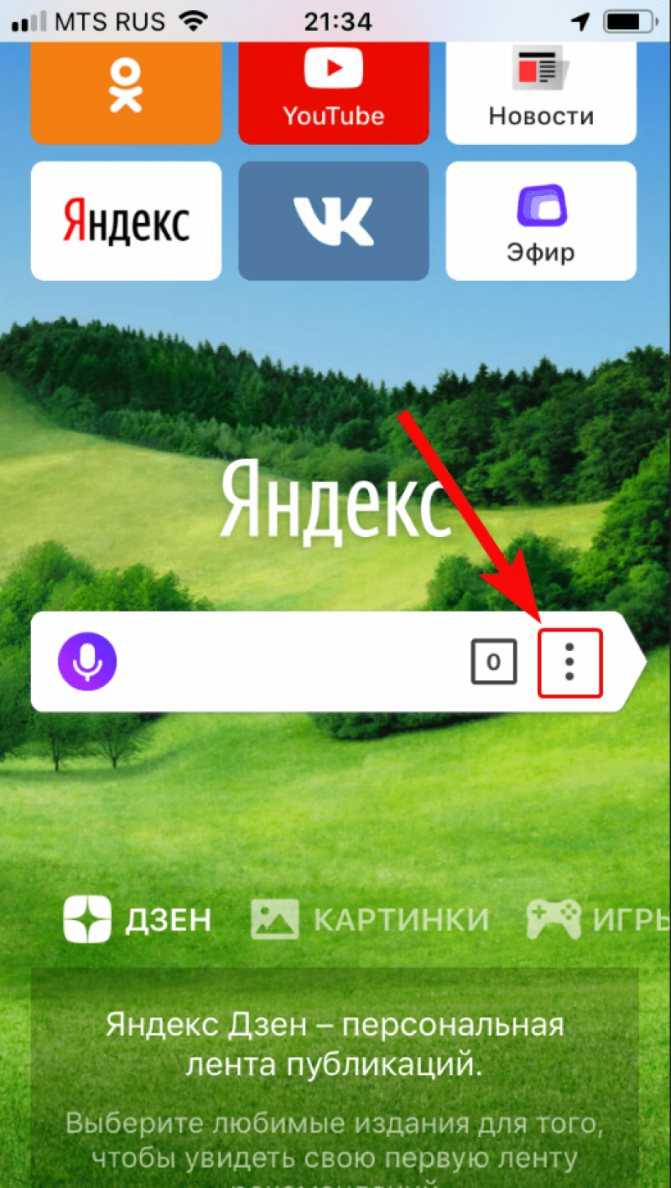
выберите раздел Голосовой помощник (в некоторых приложениях этого раздела не будет, тогда сразу переходите к следующему пункту);
проверьте, включена ли Голосовая активация.
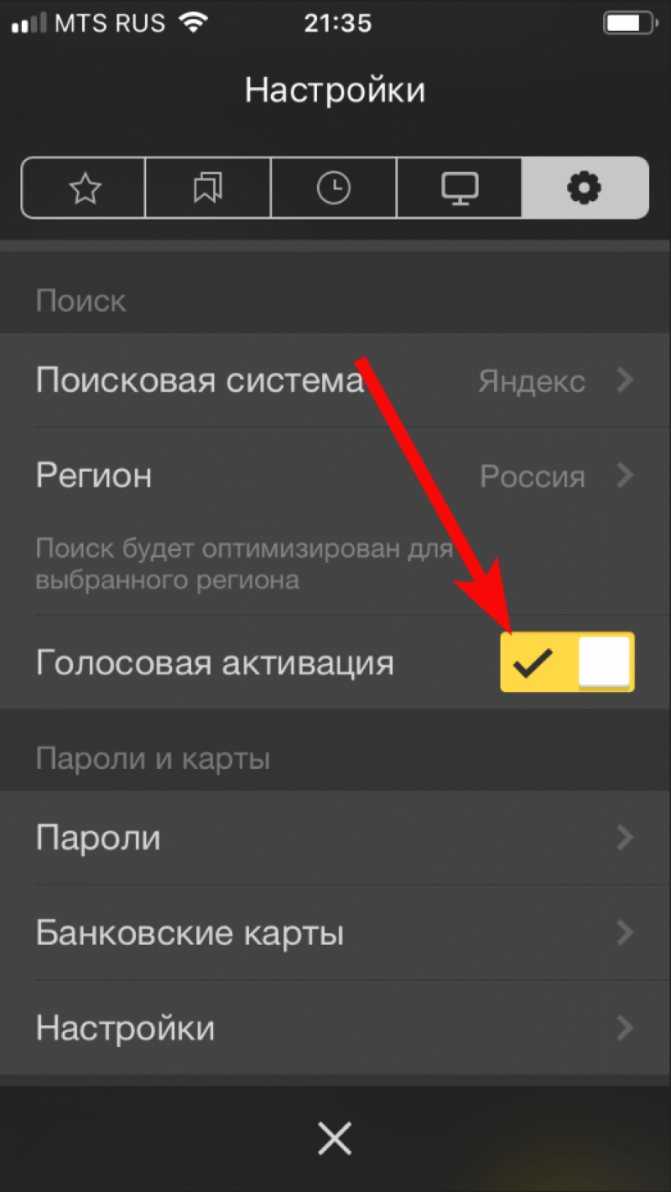
Активация голосом на Windows или телефоне значительно упрощает процедуру поиска необходимой информации
Но важно понимать, что общение с виртуальным помощником будет продуктивным, если использовать полные предложения и фразы без контекста
Как использовать Алису на смартфоне
Юзер может общаться с Алисой с помощью голоса и через текстовые сообщения. Голосовые запросы и ответы дублируются в чате с помощницей. Откройте приложение с Алисой, активируйте её голосом или через иконку фиолетового цвета, а затем сформулируйте конкретный запрос. Старайтесь произносить все слова четко и понятно.
Учтите, что во время произнесения запроса иконка внизу панели должна быть в виде пульсирующего кольца — это будет означать, что микрофон устройства включён и готов воспринимать ваш голос. В самом начале диалога будет присутствовать автоматический ответ со списком некоторых умений бота.
После того как откроется панель Алисы в приложении, введите или проговорите вслух свой запрос
Собрать полный перечень команд, которые может выполнять помощница, практически невозможно. Рассмотрим самые популярные запросы:
- Ещё/другой вариант (чтобы получить другой ответ на уже заданный вопрос).
- Хватит.
- Открой сайт «2ГИС» (или иной ресурс).
- Открой «ВКонтакте» (либо другое приложение).
-
Погода, прогноз на завтра; погода в Москве (можно заменить на нужный город).
- Прогноз на неделю в Москве (если не указывать город, Алиса покажет ответ для вашего местоположения — если геолокация у вас включена в настройках смартфона).
- Запомни адрес (и указать любую улицу).
- Вызови такси (до дома/работы).
-
Пробки в Москве (выберите город).
- Сколько ехать на машине.
- Дорога пешком.
- Найди адрес (укажите магазин/почту/кафе/другое заведение).
- Где выпить кофе.
- Где поесть.
- Кофейни поблизости (заменить на другое заведение).
- Сколько времени (назовите город).
- Разница во времени с Москвой (замените населённый пункт).
- Какой день недели 31 декабря.
-
Включи радио или музыку (и выбрать жанр, можно уточнить сразу название композиции).
- Какое число в субботу (другой день недели).
- Курс доллара/евро/йены и т. д.
- Сколько будет 10 долларов в рублях.
- Последние новости (можно указать страну, регион и т. д.).
- Расскажи новости культуры (спорта/политики и т. д.).
- Поставь будильник.
- Какое сегодня число.
- Поставь таймер.
- Сколько калорий в яйце.
- Сколько грамм в килограмме.
-
Как проехать до определённого адреса.
- Сколько миллилитров в стакане.
- Ударение в слове «Свёкла» (или любое другое).
- Кто такая Вера Брежнева (или любой другой известный человек).
- Сколько лететь до луны.
- Самое жаркое место на Земле (задавайте любую справочную информацию).
- Скажи телефон скорой/полиции/пожарных.
- Позвони (продиктовать номер телефона).
- Что за песня играет.
Использовать Алису можно не только для поиска конкретной информации, но и для развлечения. Выберите одну из фраз для начала разговора с помощницей:
- Расскажи анекдот.
- Расскажи шутку.
- Одолжи денег.
-
Подбрось монетку.
- Ты меня любишь.
- Расскажи секреты блоггеров.
- Давай поболтаем.
- Кто тебя создал.
- Сколько тебе лет.
- Как у тебя дела.
- Расскажи сказку.
- Спой песню.
- Прочитай тост.
- Прочитай стихи.
Больше команд вы можете найти в специальных приложениях для «Андроида» — запросы будут там рассортированы по категориям. Скачать программы можно с «Плей Маркета».
В приложении «Команды для Алисы» собрано множество запросов, на которые отвечает помощница
Вы можете помочь Алисе развиваться быстрее своими оценками её ответов:
-
Под ответом помощницы будет две иконки — в виде опущенного или поднятого пальца. Если ответ был верным и вам понравился, нажмите на опущенный большой палец.
-
Алиса попросит вас уточнить, в чём её ошибка. Выберите один из вариантов ответов — проскролльте их, передвигая варианты пальцем влево. Доступны следующие причины: «Моя речь не распозналась», «Неверно озвучен текст», «Ответ обидный или оскорбительный», «Ответ не соответствует вопросу» или «Другое».
-
Если вы по ошибке поставили отрицательную оценку, отменить её можно с помощью варианта «Да нет, всё хорошо».
-
Если ответ был точным и полным, поставьте поднятый палец.
В настройках Алисы доступны следующие опции для включения, выключения или изменения: голосовая активация, показ виджета на домашнем экране телефона, голос бота (только в навигаторе) и его язык, офлайновый поиск и определитель номера. Через настройки вы можете также очистить чат с Алисой. Чтобы сделать помощника с женским голосом ассистентом по умолчанию на смартфоне, нужно уже идти в настройки самого устройства.
Что такое Алиса, предназначение онлайн программы
Голосовые сервисы в мобильных устройствах – не новость. Но большинство из них разработаны под зарубежную аудиторию, в первую очередь североамериканскую.
Наконец-то разработчики отечественной IT-компании Яндекс поднатужились и создали полностью русифицированный и во всех отношениях заточенный конкретно под интересы нашего человека голосовой помощник со сказочным именем Алиса.

Итак, отправимся исследовать мир цифровых чудес вместе с Яндекс.Алиса.
Вы можете обратиться к Alice в любой свободной форме – специальные речевые команды заучивать не требуется.
Алиса способна понимать большинство обиходных фраз на русском языке:
- «Привет, Алиса, поболтаем».
- «Как пройти в библиотеку».
- «Где тут поблизости скушать пиццу».
Вы можете даже спросить: «Что такое Нофелет» и Алиса окажется достаточно умна и сообразительна, чтобы пошутить в ответ.
Голосовой помощник способен запускать названные пользователем мобильные приложения, открывать файлы, самостоятельно включить веб-браузер и найти нужную страну в Википедии.
Просто скажите, что хотели бы посмотреть телесериал и Alice запустит вам Youtube или включит видеоплеер.
Создавайте заметки в блокноте и назначайте памятные даты в календаре.
Хотите узнать текущий курс доллара? Вас интересует число «пи» до седьмого знака? Как по-китайски сказать «я тебя люблю»?
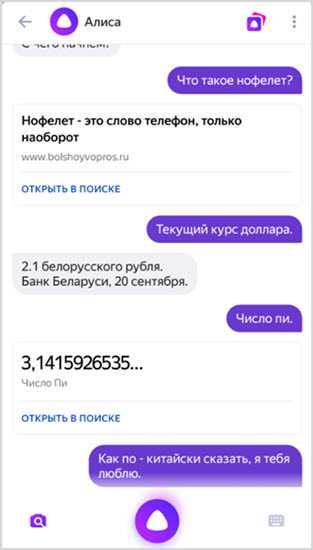
Алисе понадобится всего несколько секунд, чтобы выполнить любое ваше желание, относящееся к сфере информации.
Самое приятное – вам не придется ломать пальцы, набирая сложные и длинные вопросы или команды на виртуальной клавиатуре смартфона или планшета. Что, как все знают, очень неудобно.
Хотите написать сочинение или письмо, ни разу не прикоснувшись к клавиатуре? И в этом вам поможет голосовой помощник от Яндекса.
Говоря простыми словами, предназначение Алисы Яндексовны в том, чтобы управляться с компьютерными устройствами при помощи обычного разговора. И можно больше не утруждаться с клавиатурами и мышами.
Хотите погрузиться в комфортный и волшебный мир чудес современной науки и техники? Тогда давайте разбираться, как же нам обзавестись Яндекс.Алисой на своем компьютере или смартфоне.
Образование
Физика вокруг
4,2
Образовательный квест по Физике.
Из-за пространственного сбоя вы попали в логово сумасшедшего физика Фрэда. Он поймал вас, чтобы использовать ваше тело для своих опытов.
Чтобы выбраться из логова Фрэда вам надо будет решить ряд задач, для которых потребуются знания физики.
Все вопросы, предложения и комментарии пишите на почту liam_lex@mail.ru
Игра «Математика»
4,1
Обучение детей элементарной арифметике
Замени букву
3,3
«Замени букву» — это игра для расширения словарного запаса. Ведущий загадает слово, а вам надо будет называть слова, отличающиеся от него только на одну букву. Чем больше слов вы придумаете, тем больше очков заработаете!
Тайные умения голосового помощника
Разработчики добавили в Алису множество скрытых функций, запустить которые можно точной голосовой формулировкой. Работают они в мобильном приложении «Яндекс» и на ПК. Рассмотрим некоторые из них:
-
«Алиса, расскажи секреты российских блогеров». Услышав эту фразу, Алиса запускает сценарий, в котором можно расспросить её о тайнах и секретах самых популярных видео-блогеров. Она также упоминает, что не может отличить блогера от рэпера;
-
«Алиса, подбрось монетку!» Если под рукой нет монетки (только карточки да электронный кошелёк), то можно попросить Алису подбросить её. Вы услышите звон подброшенной монеты, а голосовой ассистент выдаст результат;
- «Алиса, давай поболтаем». Эта голосовая команда выключит у помощника выполнение команд и скриптов и оставит только функцию собеседника. Алиса будет шутить, иронизировать, жаловаться, сочувствовать пользователю. При этом она помнит предыдущие реплики — диалог получается довольно живым;
-
«Алиса, давай поиграем». У голосового помощника от «Яндекс» в запасе есть несколько интерактивных игр. Самые интересные — «Что было раньше» и «Угадай песню», но Алиса также умеет играть в города, «Верю — не верю», «Угадай актёра». Чтобы запустить сценарий, нужно произнести кодовое «Алиса, давай поиграем в» и назвать игру;
-
предсказания. Они относятся к категории игр, поэтому для запуска нужно сказать кодовую фразу «Алиса, давай поиграем». Можно сыграть в «Шар судьбы» или «Гадание»;
-
«Алиса, произнеси тост». Растерялись на застолье? Попросите Алису произнести тост за вас. У голосовой помощницы есть в запасе несколько остроумных и торжественных реплик.
Алиса — один из крупнейших проектов «Яндекса», которая объединяет в себе важные разработки: распознавание речи, понимание сложных семантических конструкций, работа в контексте, «живой» синтезированный голос. Остаётся надеяться, что она продолжит развиваться и научится ещё массе полезных и занятных вещей.
Как установить приложение Алиса Яндекс?
- Подключение приложения Алиса в Яндекс браузере пока не предусмотрено. Но, если так посудить, зачем оно необходимо? Ведь вы с легкостью можете установить помощника на смартфон или прямо на пк. (поправка — уже все предусмотрено)
- Алиса Яндекс на Андроид устанавливается через Google Play. Перейдите туда и скачайте приложение «Яндекс Бета» или универсальное приложение «Яндекс», при условии, что у вас есть любой другой сервис Яндекс.
- Помощника Алиса Яндекс для Windows можно скачать, перейдя по этой ссылке https://alice.yandex.ru/windows, после установки в панели управления появится окно приложения. Чтобы начать диалог, скажите «Привет, Алиса» или «Слушай, Алиса». Затем можно спрашивать что угодно. Но чаще всего, если вопрос сложный, автоматически откроется окно в браузере с вашим запросом.
Что такое (кто такая) Алиса от Yandex?
Разработчики понимают, что будущее – за мобильными устройствами
Поэтому, стоит акцентировать внимание на создании сервисов и приложений, ориентированных на компактные гаджеты. К слову, Яндекс в последнее время прям-таки радует полезными утилитами — чего только стоит Транспорт онлайн
Да и удобнее на смартфоне задавать вопросы голосом, а не вводить их с экранной клавиатуры. Согласны?
Кроме того, статистика 2016—ого года показывает, что «Ya» начал терять свои позиции в противостоянии с Google. И дело не в том, что отечественный поисковик хуже, просто у Гугла есть голосовой ассистент для мобильных девайсов, которым пользуется всё больше и больше людей.
Но теперь ситуация измениться, ведь Яндекс Алиса — голосовой помощник будущего, работающий на базе нейронных сетей. Он (или «она») отлично адаптирован к особенностям русского языка, тонкостям менталитета, и может стать отличным собеседником, когда Вам не с кем поговорить. В подтверждение этому многие пользователи уже во всю выкладывают скриншоты подобного общения. Вот некоторые из них:



Все реплики произносятся голосом Татьяны Шитовой, которая озвучивает актрису Скарлетт Йоханссон во всех фильмах с её участием. Примечательно, что акцент «робота» практически отсутствует, будто Вам отвечает реальный человек.

Яндекс браузер
Автор рекомендует:
- KNOX Samsung — что это за программа, нужна ли она?
- Исправляем ошибку «iPhone отключен, подключитесь к iTunes»
- Как записать разговор на iPhone во время звонка
Еда и напитки
Игра Кулинария
3,5
Стань поваром первоклассного ресторана, кондитерской или фаст-фуда. Готовь изящные блюда, бургеры или торты со сладостями.
Несколько компаний со своим сюжетом и иллюстрациями погрузят тебя в мир кулинарии.
Поднимайся в рейтинге лучших поваров и получай за выполненные заказы кристаллы.
Пройди все компании и стань лучшим в мире кулинарии!
Подпишись на новости о новых заданиях в игре Телеграмме:
https://t.me/heyAlyoshaGames
Умные рецепты
4,8
Все необходимые инструменты для комфортного приготовления блюд и раскрытия новых возможностей вашей кухни!
Возможности навыка:
— Умный поиск среди более чем 13 000 рецептов.
— Приготовление по шагам, расчет стоимости продуктов и блюд по актуальным ценам.
— Учет продуктов в вашем доме с быстрым поиском.
— Автоматический контроль сроков годности продуктов.
— Подбор рецептов по имеющимся продуктам и по отдельным ингредиентам.
— Интеллектуальный список покупок сам добавит нужные ингредиенты и посчитает стоимость.
— Возможность использовать один профиль на нескольких устройствах.
— Возможность отправки рецептов с картинками и списков в Telegram.
Умный Шеф
4,3
Не знаете что приготовить на ужин?
Не помните какие ингредиенты используются для приготовления блинов или панкейков?
Не хотите отвлекаться на просмотр рецепта во время готовки?
Навык «Умный Шеф» для Алисы создан, чтобы решить ваши проблемы раз и навсегда!
— Голосовое управление. Никаких кнопок, статей или книг. Прослушивайте каждый рецепт по шагам, не отвлекаясь от процесса готовки!
— Уникальные рецепты. Мы разработали для вас рецепты практически на все популярные блюда: супы, второе, выпечка и десерты, салаты, закуски и напитки!
— Поиск по ингредиентам. Умный Шеф также поможет вам подобрать рецепт исходя из тех продуктов, которые есть у вас в данную минуту!